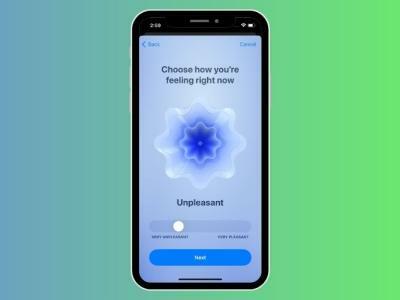Môže existovať veľa dôvodov, prečo by ste chceli nahrávať zvuk na svojom iPhone a iPad. Či už sa len pokúšate nahrať prednášku, alebo spievate pieseň, ktorú pošlete svojim priateľom alebo blízkym. Môže to byť dokonca len zaznamenanie náhodnej myšlienky, ktorú si chcete uchovať. Nech už je vaša motivácia akákoľvek, tu je návod, ako môžete jednoducho nahrávať zvuk na iPhone a iPad.
3 spôsoby nahrávania zvuku na zariadeniach iPhone a iPad (2022)
iOS aj iPadOS sa dodávajú so vstavanou aplikáciou na nahrávanie zvuku s názvom „Hlasové poznámky“, ktorá vám umožní nahrávať zvuk v slušnej kvalite. s Priečinky Hlasovej poznámky rovnako ako niekoľko nástrojov na úpravu vám aplikácia umožňuje organizovať a dolaďovať vaše nahrávky.
Z akéhokoľvek dôvodu, ak vám hlasové poznámky nevyhovujú, existujú ďalšie pozoruhodné alternatívy. Aby ste sa uistili, že máte na výber viac životaschopných možností, priniesli sme do boja aj niektoré špičkové aplikácie na nahrávanie zvuku pre iOS.
Obsah
Použite hlasové poznámky na nahrávanie zvuku na zariadeniach iPhone a iPad
1. Otvor Aplikácia Hlasové poznámky na vašom iPhone alebo iPade a potom stlačte tlačidlo nahrávania na spustenie nahrávania zvuku.

2. Po nahraní zvuku klepnite na tlačidlo nahrávania aby som to zastavil. Je to také jednoduché, ako to len môže byť.

Poznámka:
- Hoci Hlasové poznámky pomenúvajú váš zvukový záznam podľa vašej aktuálnej polohy, môžete sa rozhodnúť zakázať pomenovanie podľa polohy. Ak to chcete urobiť, zamierte do Aplikácia Nastavenia -> Hlasové poznámky -> vypnite prepínač podľa polohyPomenovanie. Odteraz budú vaše poznámky pomenované ako "Nahrávanie 1, 2, 3" atď.
- Upozorňujeme, že všetky vaše nahrávky sú dostupné na každom zariadení, ktoré je prepojené s rovnakým Apple ID.
- Ak chcete povoliť/zakázať synchronizáciu iCloud pre Hlasové poznámky, zamierte Aplikácia Nastavenia -> profil -> iCloud -> a potom vypnite/zapnite prepínač vedľa položky Hlasové poznámky v závislosti od vašich potrieb.
Použite Hlasové poznámky na nahrávanie bezstratového zvuku na iPhone a iPad
Aplikácia Hlasové poznámky predvolene nahráva zvuk v komprimovanom formáte, aby sa ušetrilo miesto na vašom zariadení so systémom iOS. Aj keď je to celkom pekná funkcia z funkcie správy úložiska, ide to na úkor kvality záznamu. Ak vám nevadí ponúknuť svojim nahrávkam viac miesta, odporúčam vám prepnúť na bezstratový režim pre maximálnu vernosť.
1. Prejdite na Aplikácia Nastavenia na vašom iDevice -> Hlasové poznámky.

2. Teraz klepnite na Kvalita zvuku a vyberte si Bezstratový.

V budúcnosti vám aplikácia Voice Memos umožní nahrávať bezstratový zvuk na vašom iPhone alebo iPade.
Poznámka: Pamätajte, že nahrávanie v bezstratovej kvalite zaberie na vašom iPhone podstatne viac miesta, preto ho používajte iba vtedy, ak máte dostatok úložného priestoru.
Ako upraviť hlasové poznámky na zariadeniach iPhone a iPad
Pozrime sa tiež na to, ako môžete upravovať a vylepšovať hlasové poznámky na vašom iPhone a iPade.
1. Spustiť Hlasové poznámky aplikáciu na iPhone alebo iPad -> prejdite na záznamg chcete upraviť a vyberte ho -> klepnite na malinký kruh hneď vedľa nahrávky a vyberte si Upraviť záznam v menu.

Vylepšite svoju nahrávku
- Ak chcete zlepšiť kvalitu zvuku vašej nahrávky, klepnite na tlačidlo menu (tri drobné vodorovné čiary) vľavo hore a potom zapnite prepínač pre Vylepšiť nahrávanie.
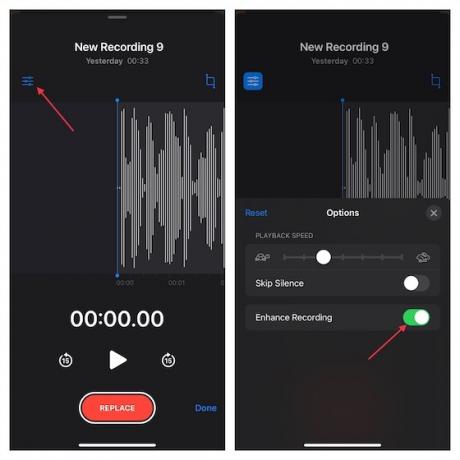
Upravte rýchlosť prehrávania vášho zvukového záznamu
- Klepnite na tlačidlo menu vľavo hore a potom potiahnite posúvač rýchlosti prehrávania na jemné doladenie rýchlosti nahrávania zvuku. Stojí za zmienku, že máte tiež možnosť preskočiť ticho. Ak sa chcete zbaviť ticha, uistite sa, že je zapnutý prepínač vedľa položky Preskočiť ticho. Keď ste s výsledkom spokojní, klepnite na tlačidlo „X“. na skrytie ponuky úprav.

Odstráňte nechcenú časť z vašej nahrávky
- Klepnite na tlačidlo orezania a potom pomocou rukoväte vyberte časť, ktorú si chcete ponechať. Potom zasiahnite Orezať aby ste sa zbavili nechcenej časti.

2. Nakoniec nezabudnite klepnúť na Uložiť na potvrdenie zmien.

Zdieľajte hlasový záznam z iPhone a iPad
Zdieľanie hlasových nahrávok z iPhone a iPad je celkom jednoduché.
1. Otvor Hlasové poznámky aplikáciu na vašom iPhone alebo iPade a prejdite na nahrávanie ktoré chcete zdieľať.
2. teraz vyberte záznam a potom klepnite na kruh s tromi bodkami. Potom klepnite na zdieľam v ponuke a potom vyberte preferované médium na zdieľanie záznamu v zdieľanom hárku.

Nahrajte zvuk na iPhone a iPad pomocou Screen Recorder
Časy, keď možno budete chcieť niekoho previesť videom, natívny záznamník obrazovky môže prísť super vhod. Okrem toho, že vám umožňuje nahrávať obrazovku, ponúka aj flexibilitu pri nahrávaní zvuku. Tento užitočný nástroj môžete využiť na vytvorenie šikovných návodov, ktoré môžete zdieľať alebo pripojiť k svojej prezentácii.
1. Choďte na Aplikácia Nastavenia na vašom iPhone/iPad -> Ovládacie centrum. Teraz klepnite na tlačidlo „+“. naľavo od Nahrávanie obrazovky ikonu a pridajte ju do ovládacieho centra.

2. Teraz potiahnite prstom nadol z pravého horného rohu obrazovky (na iPhone/iPad bez tlačidla Domov) alebo potiahnite nahor od spodného okraja obrazovky (na iPhone/iPade s tlačidlom Domov). Potom, dotknite sa a podržte ikonu nahrávania obrazovky a klepnite na Ikona mikrofónu aby ste ho zapli. Potom zasiahnite Spustite nahrávanie v menu.

3. Po zaznamenaní obrazovky klepnite na červené tlačidlo v ľavom hornom rohu obrazovky a stlačte Stop vo vyskakovacom menu na potvrdenie.
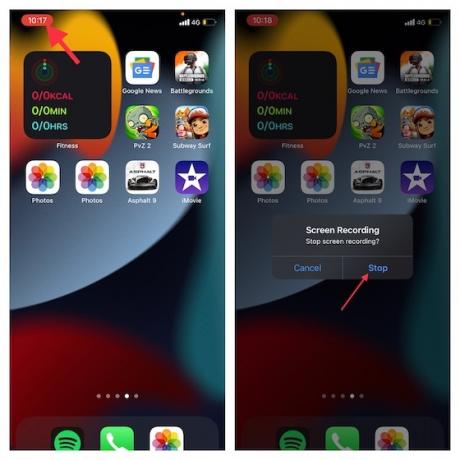
Záznam obrazovky sa uloží do aplikácie Fotky.
Najlepšie zvukové rekordéry tretích strán pre iPhone a iPad
Ak potrebujete schopnejšie aplikácie na nahrávanie zvuku pre svoje zariadenie so systémom iOS, máme pre vás tri najlepšie alternatívy. Tieto aplikácie sa ľahko používajú a sú dodávané s účinnými nástrojmi na úpravu, ktoré vám umožnia zlepšiť kvalitu zvuku. Okrem toho vám tiež umožňujú ľahko spravovať vaše nahrávky a zdieľať ich.
1. Záznam zvuku HD a hlasové poznámky
Ak hľadáte zvukový rekordér, ktorý vám umožní nahrávať zvuk v niekoľkých formátoch vrátane WAV, M4A, AAC, MP4, CAF a MP3, toto by mohlo stáť za pozretie. Aplikácia má intuitívne rozhranie a umožňuje vám nahrávať zvuk v troch rôznych kvalitách, ako je nízka, stredná a vysoká. A čo viac, je integrovaný s mnohými cloudovými službami, ako sú Box, Dropbox, Disk Google a ďalšie, aby ste mohli importovať a exportovať zvuk do preferovaná cloudová služba S ľahkosťou.

Inštalácia: (zadarmo, plná verzia je k dispozícii za 5 USD)
2. AVR X – Hlasový záznamník
AVR X je profesionálna aplikácia na nahrávanie zvuku, ktorú môžete použiť na nahrávanie zvuku vo viacerých formátoch, ako napr MP3, WAV a M4A. Okrem toho tiež podporuje rôzne možnosti kvality zvuku a prichádza s množstvom skúsených nástrojov na úpravu zvuku, ktoré vám umožnia vylepšiť zvuk. Skombinujte to s užívateľsky prívetivými funkciami, ako je správa priečinkov, vizualizácia zvuku, ako aj plynulé zdieľanie súborov, a zdá sa, že AVR X je veľmi ťažké poraziť. Stručne povedané, je to jedna z najlepších bezplatných aplikácií na nahrávanie zvuku pre iPhone a iPad.

Inštalácia: (zadarmo)
3. Hlasový záznamník a záznamník zvuku
V neposlednom rade je „Voice Recorder & Audio Recorder“ na úrovni pre vysokokvalitný zvukový záznam. So všetkými základnými nástrojmi na úpravu vám aplikácia tiež umožňuje upravovať zvuk tak, aby znel lepšie. Integrácia s viacerými cloudovými službami ako napr iCloud Drive, Google Drive a OneDrive umožňuje bezpečne zálohovať vaše nahrávky a udržiavať ich prístupné naprieč zariadeniami. Po vylepšení záznamu ho môžete zdieľať prostredníctvom e-mailu, WhatsApp, Facebooku, Twitteru a Snapchat. Okrem toho vám tiež umožňuje prepis nahrávok pomocou technológie prevodu textu na reč a nahrávanie hovorov (vyžaduje nákupy v aplikácii)

Inštalácia: (zadarmo, TapMediaPro je k dispozícii za 2 doláre mesačne)
Viacero spôsobov nahrávania zvuku na iPhone a iPad
To je všetko! Dúfam, že ste našli ten správny zvukový záznamník pre vaše zariadenie iOS/iPadOS. Ako som povedal vyššie, aplikácia na nahrávanie zvuku je veľmi schopná splniť túto úlohu. Ak však potrebujete nahrávať zvuk vo viacerých formátoch a chcete ho upravovať s lepším ovládaním, vyššie spomenuté aplikácie tretích strán to môžu urobiť za vás. Mimochodom, máte nejaké otázky alebo spätnú väzbu, o ktorú sa chcete podeliť? Ak áno, pošlite ho prostredníctvom sekcie komentárov nižšie.
Odporúčané články